Excel nie je len nástroj na vytváranie tabuliek a grafov, ponúka aj mnoho možností na optimalizáciu práce s dátami. Jednou často prehliadanou funkciou je statusový riadok, ktorý sa nachádza na spodnej časti rozhrania programu Excel. V tejto príručke sa naučíš, ako efektívne využívať potenciál statusového riadka na vykonávanie výpočtov s niekoľkými klikmi a udržiavať prehľad o tvojich číslach.
Najdôležitejšie poznatky
- Statusový riadok umožňuje rýchle výpočty ako súčet, priemer, minimum a maximum.
- Môžeš prispôsobiť zobrazené hodnoty statusového riadku tak, aby boli viditeľné pre teba najdôležitejšie informácie.
- S pomocou statusového riadku môžeš rýchlo kontrolovať výsledky bez použitia vzorcov a zložitých funkcií.
Krok za krokom sprievodca
1. Nájdenie statusového riadku
Aby si začal/a prácu v Exceli, musíš najprv nájsť statusový riadok. Nachádza sa v spodnej časti okna Excelu. Statusový riadok je často nazývaný ako malý kalkulačka, pretože ponúka mnoho užitočných funkcií, ktoré ti pomôžu rýchlo analyzovať dáta.
2. Označenie čísiel
Na vykonanie výpočtov označ čísla, s ktorými chceš pracovať. Jednoducho klikni a ťahaj na požadované bunky, aby si ich vybral/a. Ak napríklad máš zoznam predajných čísiel, vyber ich, aby si ich mohol/a analyzovať v statusovom riadku.
3. Skontrolovanie výsledkov v statusovom riadku
Po označení čísiel uvidíš v statusovom riadku okamžite súčet vybraných hodnôt. Tento proces prebieha automaticky, takže sa väčšinou nemusíš zaoberať vzorcami. V reálnom čase tak získavaš prehľad o relevantných výpočtoch, čo ti šetrí čas a úsilie.
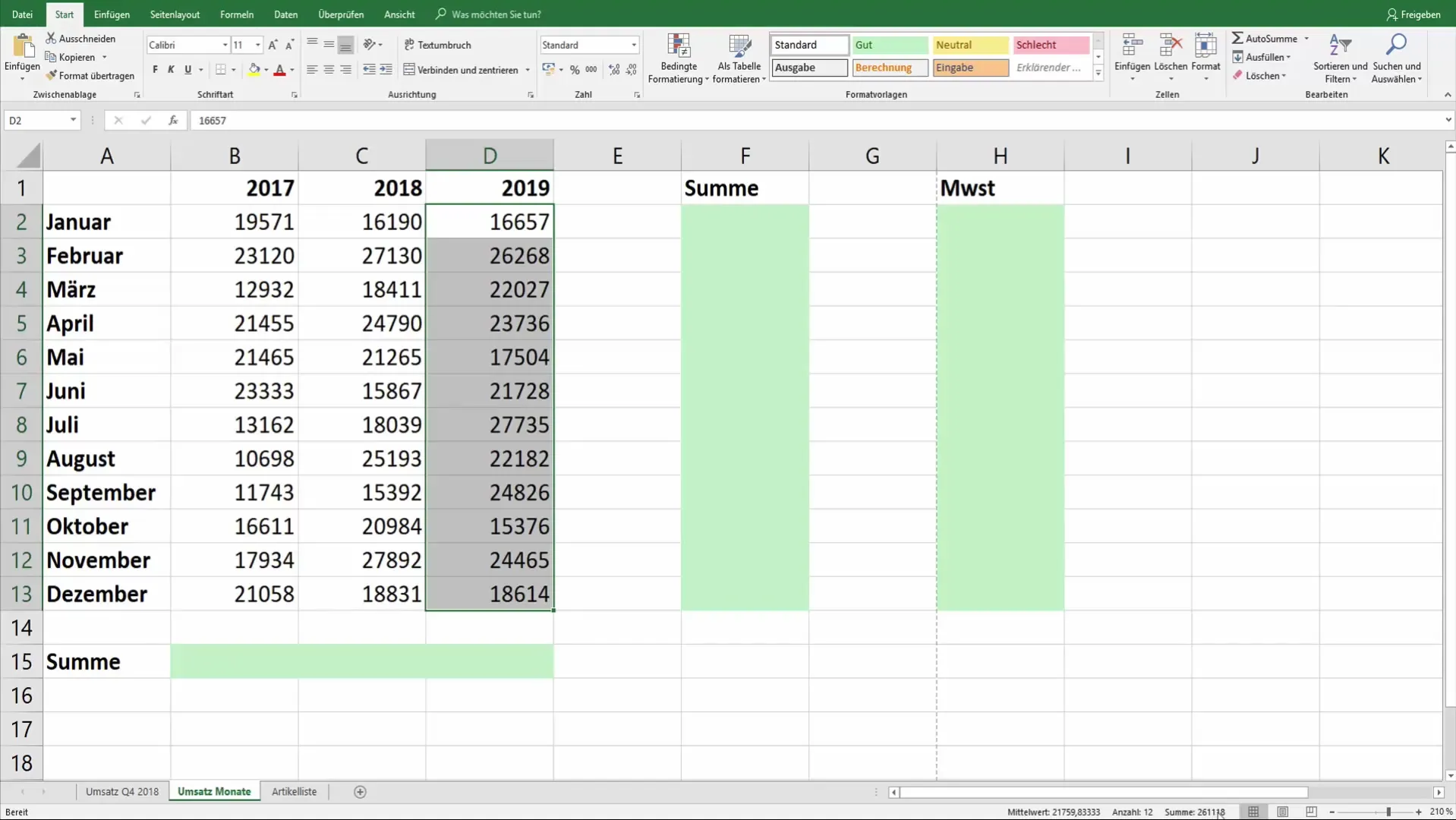
4. Zobrazenie ďalších výpočtov
Okrem súčtu môžeš v statusovom riadku zobraziť aj priemer a počet označených buniek. Tieto hodnoty ti poskytujú dôležité informácie o tvojich dátach bez ďalších krokov alebo výpočtov. Stačí sa pozrieť na statusový riadok, aby si videl/a počet označených buniek po ich výbere.
5. Kontextová ponuka pre ďalšie možnosti
Ak pravým tlačidlom myši klikneš na statusový riadok, môžeš aktivovať ďalšie výpočty ako minimum a maximum. Tieto možnosti ti ponúkajú väčšiu flexibilitu, takže môžeš vidieť informácie, ktoré sú pre tvoje úlohy najdôležitejšie. Medzi týmito možnosťami môžeš ľubovoľne prepínať, aby si lepšie porozumel/a tvojim dátam.
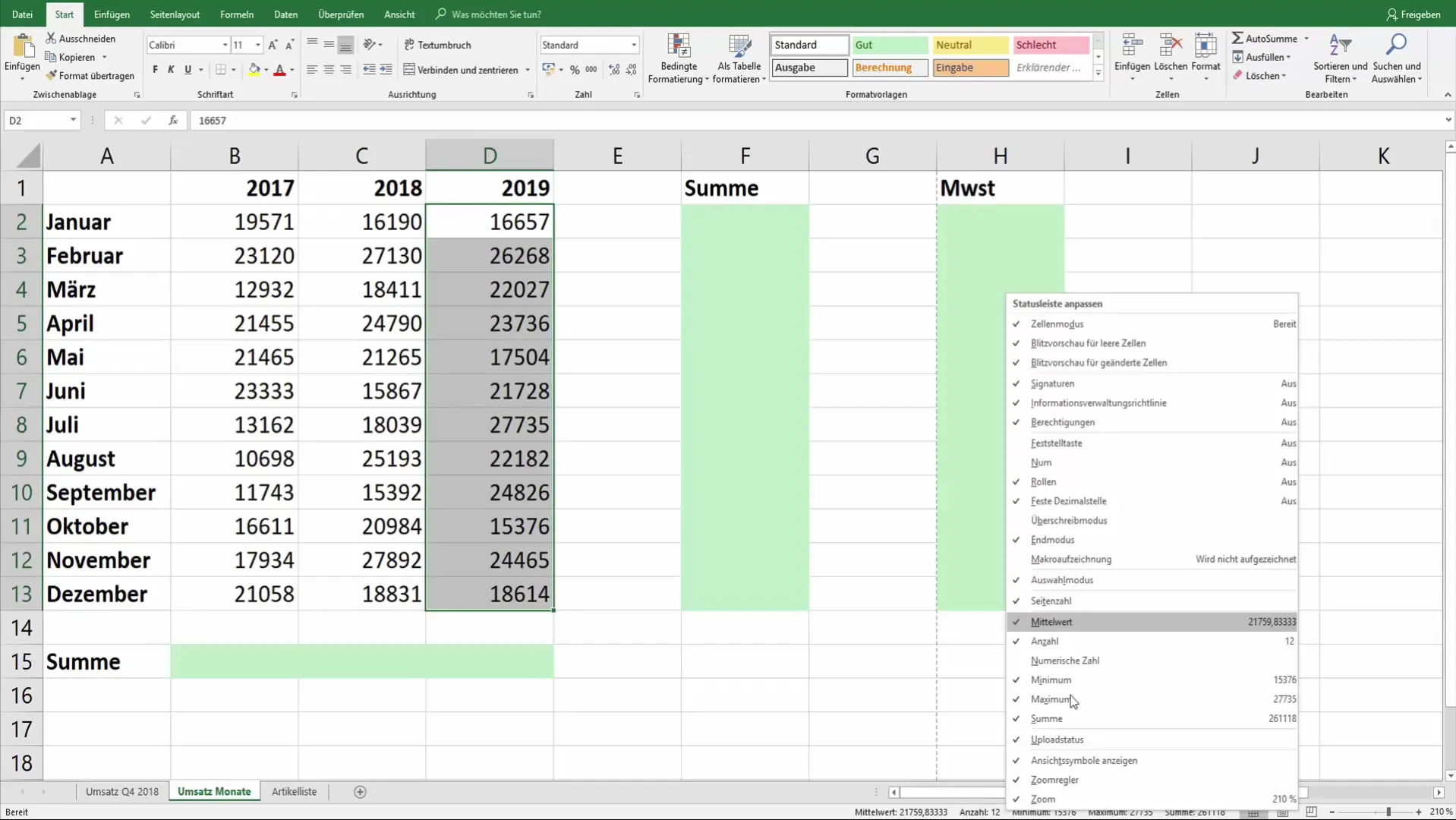
6. Analýza dôležitých hodnôt
Teraz by si mal/a dobrý prehľad o najdôležitejších hodnotách tvojich zozbieraných dát. Napríklad minimum z označených hodnôt je dôležité na zabezpečenie, že v tvojich dátach nie sú žiadne odchýlky. Tu máš okamžite k dispozícii hodnoty ako minimum 15,376 a maximum 27,735 na rýchlu analýzu.
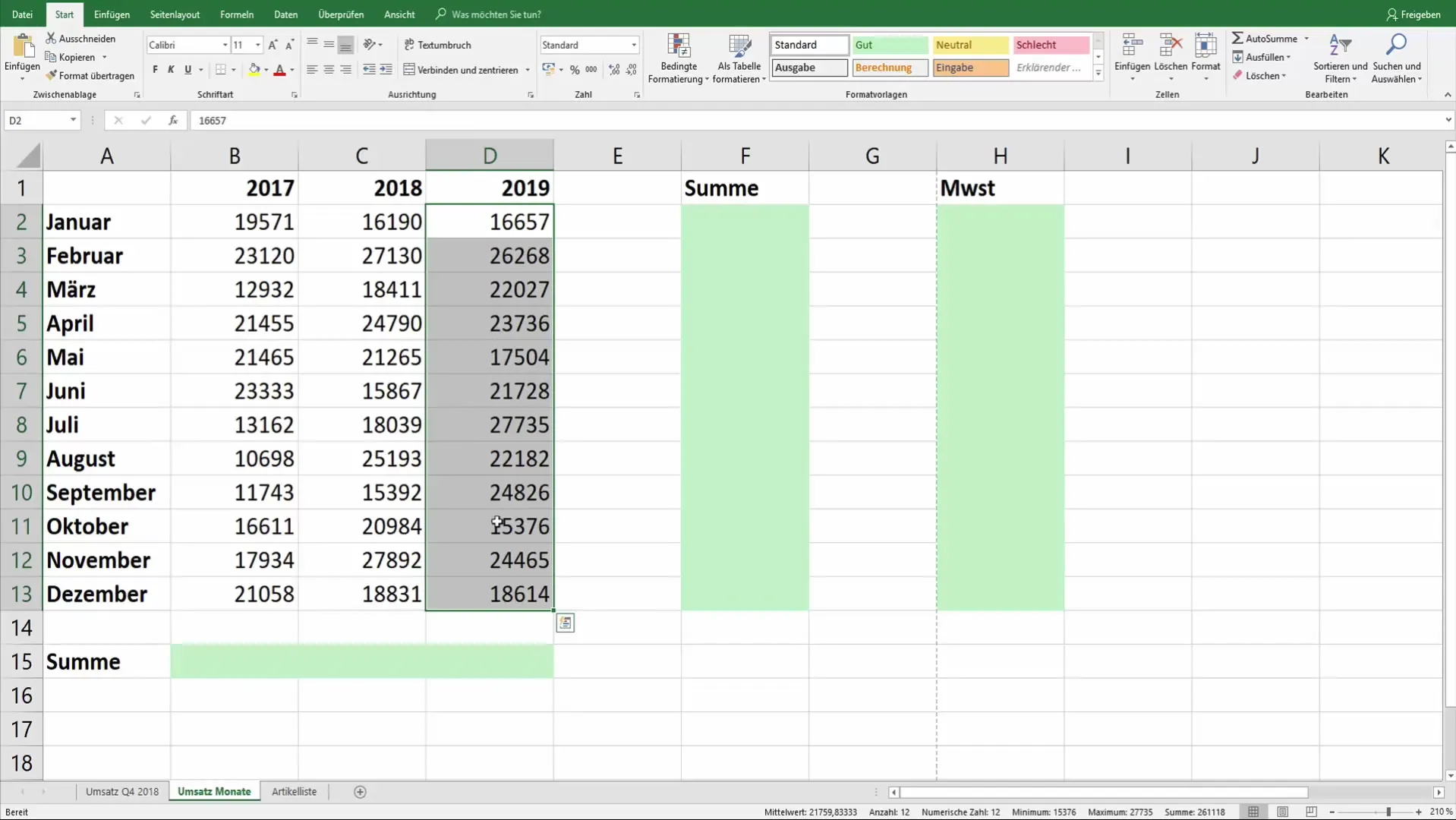
7. Interpretácia výsledkov
Využi zobrazené výsledky v statusovom riadku na kontrolu a interpretáciu tvojich dát. Keď na jednom mieste vidíš súčet, minimum a maximum, môžeš rýchlejšie robiť rozhodnutia a identifikovať problémy v tvojich dátach.
8. Záver zo využívania statusového riadku
Zhrnutím, statusový riadok v Excele je silným nástrojom, ktorý ti pomáha vykonávať najdôležitejšie výpočty rýchlo a efektívne. Nemusíš používať vzorce na získanie jednoduchých štatistík. Funkcionalita je ideálna pre rýchle kontroly a vyhodnocovanie dát.
Zhrnutie
V tejto príručke si sa naučil/a, ako efektívne používať statusový riadok v Excele na rýchle vykonávanie výpočtov ako súčet, priemer, minimum a maximum. Možnosť jednoduchého označenia buniek a okamžité zobrazenie výsledkov robí z Excelu ešte silnejší nástroj pre tvoju dátovú analýzu.
Často kladené otázky
Ako nájdem statusový riadok v Excele?Statusový riadok sa nachádza na spodnej časti okna programu Excel.
Môžem prispôsobiť statusový riadok?Áno, môžeš aktivovať rôzne výpočty kliknutím pravým tlačidlom myši na statusový riadok.
Aké výpočty zobrazuje statusový riadok štandardne?Štandardne zobrazuje súčet a počet označených buniek.
Môžem statusový riadok použiť aj na zložité výpočty?Statusový riadok poskytuje hlavne základné výpočty a nie je vhodný pre zložité funkcie.
Musím používať vzorce na získanie priemerových hodnôt? Nie, môžeš vidieť priemerovú hodnotu bez potreby vstupovania vzorcov.


